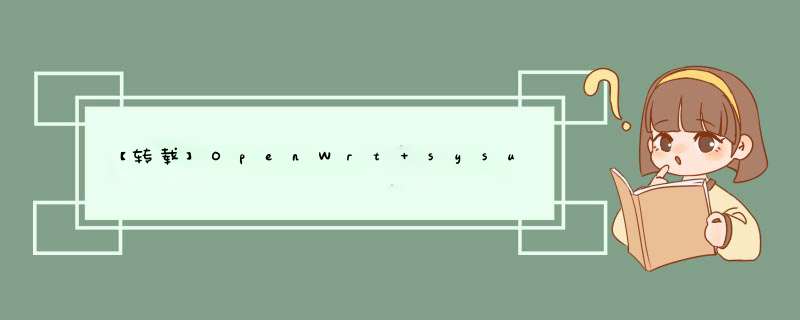
下面我们要使用 sysupgrade 更新固件到trunk最新版。
要注意的是,trunk包含试验的功能,可能不稳定,刷机风险自己承担。
在浏览器里登陆 192.168.1.1 进行固件升级是比较简单的。
今天我们要尝试的的是命令行刷机升级。
命令行的方式更强大。
在Ubuntu里,按Ctrl+Alt+T打开命令行终端,输入:
ssh [email protected]
输入密码,登录成功。
cd /tmp
df -h
可以看出, /tmp 还有29.5MB可用空间,而升级固件在3MB左右,足够了。
下载OpenWrt最新trunk版本固件
在Ubuntu里浏览器打开 http://downloads.openwrt.org/snapshots/trunk/
TP-LINK WR2543N路由器的芯片类型是ar71xx,就点击 ar71xx 目录进入。
要注意,路由器的芯片类型千万不能搞错,不同路由器很可能是不同的。
按Ctrl+F查找自己的路由器型号。
比如我输入的是 wr2543, 有两个固件,升级用的是 sysupgrade.bin文件。
右键点击该链接,复制下载地址。
在FireFox里是 Copy Link Location复制链接地址。
回到Ubuntu命令行终端, 下载固件到 /tmp 目录。
TP-LINK wr2543路由器是这样的:
root@OpenWrt:/tmp# wget http://downloads.openwrt.org/snapshots/trunk/ar71xx/openwrt-ar71xx-generic-tl-wr2543-v1-squashfs-sysupgrade.bin
root@OpenWrt:/tmp# wget http://downloads.openwrt.org/snapshots/trunk/ar71xx/md5sums
root@OpenWrt:/tmp# md5sum -c md5sums 2> /dev/null | grep OK
openwrt-ar71xx-generic-tl-wr2543-v1-squashfs-sysupgrade.bin: OK
输出结尾是OK,说明固件是完整的。
root@OpenWrt:/tmp# sysupgrade -v openwrt-ar71xx-generic-tl-wr2543-v1-squashfs-sysupgrade.bin
...
Upgrade completed
Rebooting system...
过约2分钟,等路由器重启成功,如果没有意外,会发现有线和无线上网都正常。
但浏览器192.168.1.1无法登陆,因为snapshots版本固件是不带LuCI网页管理界面的。
没有也好,可以节省路由器的存储空间,也可以学习一下命令行管理OpenWrt路由器。
- generic.sysupgrade
- sysupgrade source code
- sysupgrade doc
- http://softwaredownload.gitbooks.io/openwrt-fanqiang/content/ebook/02.8.html
欢迎分享,转载请注明来源:内存溢出

 微信扫一扫
微信扫一扫
 支付宝扫一扫
支付宝扫一扫
评论列表(0条)